如何在 PC、移动应用程序上的 YouTube 中隐身
在浏览互联网时进行隐身可让您在完全隐私的情况下进行安全冲浪。 在隐身模式下,浏览历史、网站信息和所有搜索都不会被保存或监控。 现在,您还可以在适用于 Android 和 iOS 设备的 YouTube 应用程序中进行隐身。 这是适用于手机的 YouTube 应用程序中更新的最新功能。
在 YouTube 的隐身模式下,您可以观看视频和搜索任何内容,而不必担心自动保存的浏览或搜索历史记录。 离开隐身模式后,在隐身模式下浏览时存在的所有数据都将被删除。 因此,如果您还希望在 YouTube 上启用隐身模式,请阅读本文以了解具体操作方法。
另请参阅: YouTube 与 YouTube Go
Contents [show]
YouTube 隐身模式是什么意思?
YouTube 隐身模式类似于您使用 Chrome 浏览器获得的模式,因为两者都可以让您私下浏览内容。 如果您碰巧使用共享计算机或您的朋友经常借用您的手机,那么您可以在隐身模式下使用 YouTube,以防止他们知道您的搜索或观看历史记录。
隐身模式只是确保您的搜索和观看历史不会存储在您的设备上。 但是,它不能掩盖您在隐身模式下浏览的网站跟踪您的活动。 尽管如此,隐身模式仍然与在 YouTube 上观看包含内容而不让任何人知道的内容非常相关。
在 YouTube 应用中隐身
现在,在开始在 YouTube 中启用隐身模式之前,请确保应用程序已更新到其最新版本,如果没有,则从您设备上的 Play 商店或 App Store 更新 YouTube 应用程序,然后按照以下步骤操作。
在 YouTube 中启用隐身模式
请注意: 这些步骤和屏幕截图来自 Android 设备,但您也可以在 iOS 设备上按照相同的步骤在 YouTube 应用上启用或禁用隐身模式。
1. 打开您的智能手机的 YouTube 应用并选择 个人资料图标 在右上角。 然后将打开帐户信息。 在这里你将能够看到 启用隐身功能 模式。 点击它。
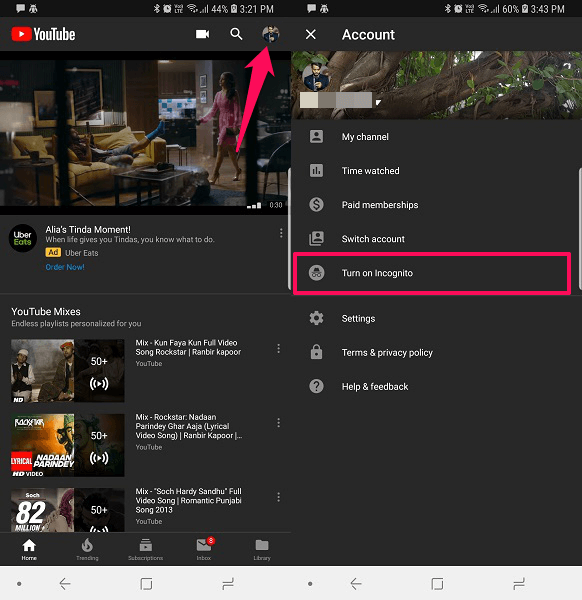
2. 现在将显示一条弹出消息,说明已启用隐身模式。 轻按 得到它了 并开始在 YouTube 上隐身浏览。 此外,它会显示 你隐姓埋名 打开隐身模式时,屏幕底部会显示。
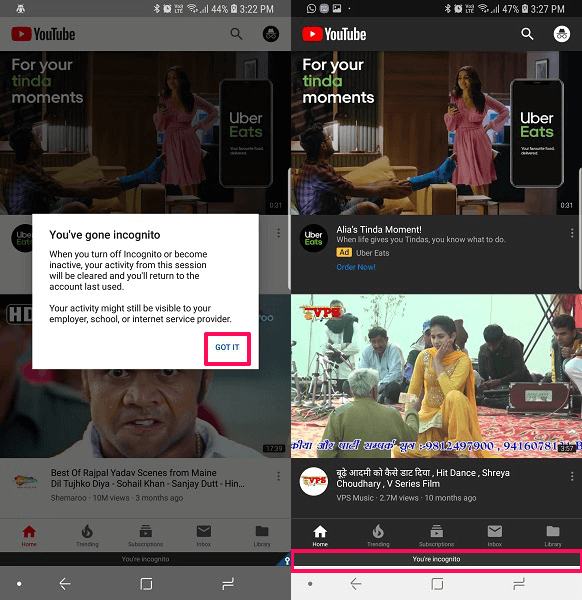
在 YouTube 中禁用隐身模式
在隐身模式下,个人资料图标变为隐身图标,在底部,您会看到您处于隐身状态。
1. 现在要关闭 YouTube 上的隐身模式,点击 隐身图标 (帽子和圆形眼镜图标),在右上角。
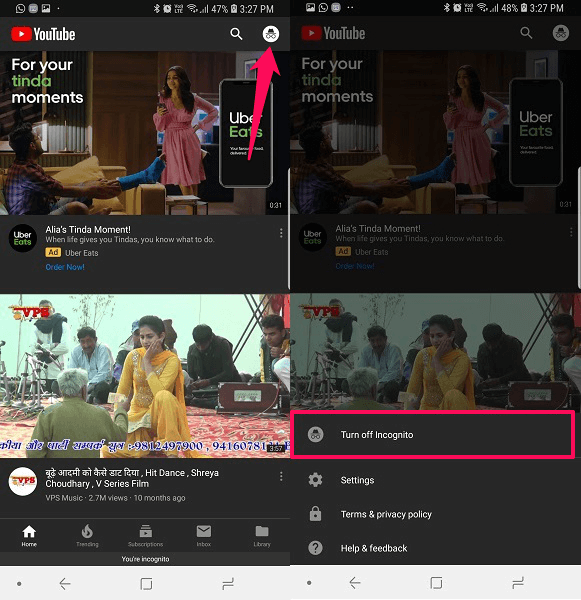
2. 一旦你点击它,你会看到从底部出现的菜单。 将有选项 关闭隐姓埋名. 点击它,隐身模式将被禁用,您将使用 YouTube 上的常规 Gmail 帐户登录。
通过这些步骤,您可以轻松地在 Android 和 iOS 设备上的 YouTube 应用上进行隐身。 但是,在您的 PC/桌面上的 YouTube 网站上没有这样的选项可以隐身。 但这里有一个解决方法,您可以使用它在您的计算机上私下浏览 YouTube 网站,而无需存储您的搜索或浏览历史记录。
在 Windows PC 或 Mac 上私下浏览 YouTube 网页
1。 去 YouTube 在桌面上的任何浏览器上。 现在点击 汉堡 屏幕左上角的图标。
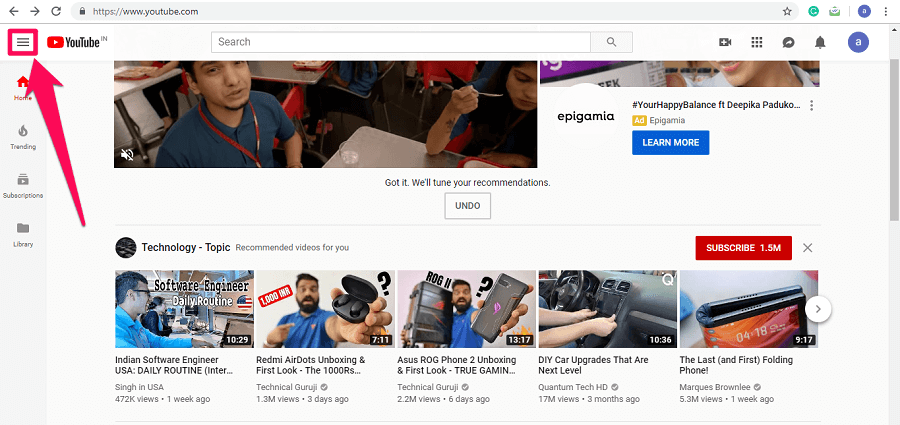
2. 单击汉堡图标后,将出现一个新的选项菜单,现在选择 发展史 从中。
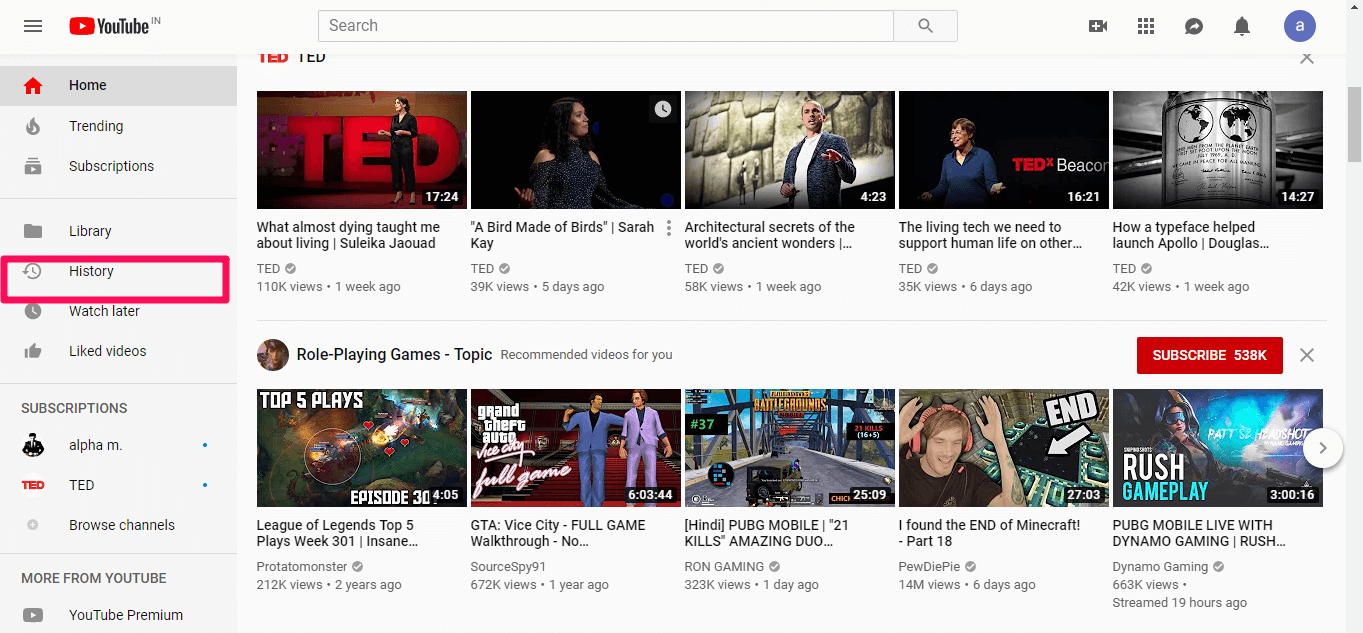
3. 将出现一个新页面,其中包含您的历史记录。 要阻止 YouTube 存储您的观看记录,请点击 暂停观看历史。
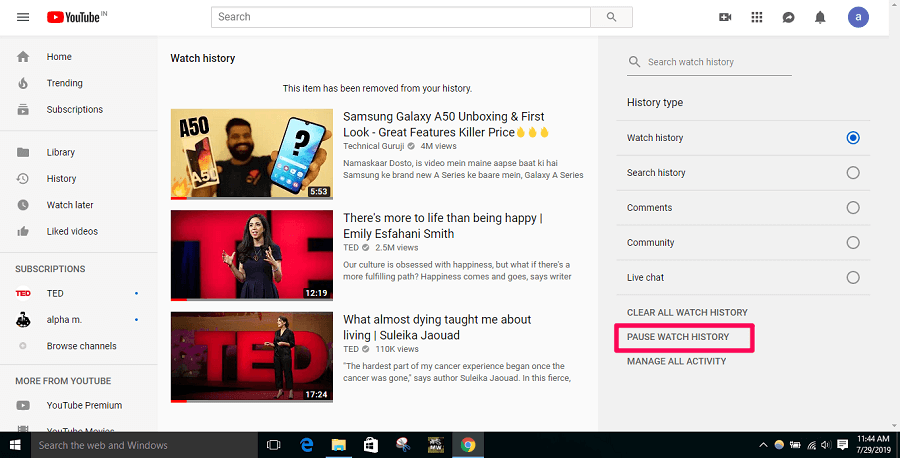
4. 现在将出现一个对话框,其中包含有关暂停观看历史记录的信息。 点击 Pause 暂停 在您的 YouTube 帐户上禁用观看记录。
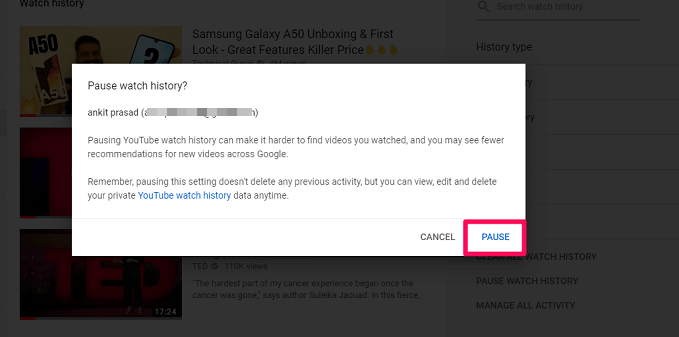
5. 同样,如果您想暂停搜索历史记录,请先选择 搜索历史记录 下 历史类型 然后点击 暂停搜索历史。
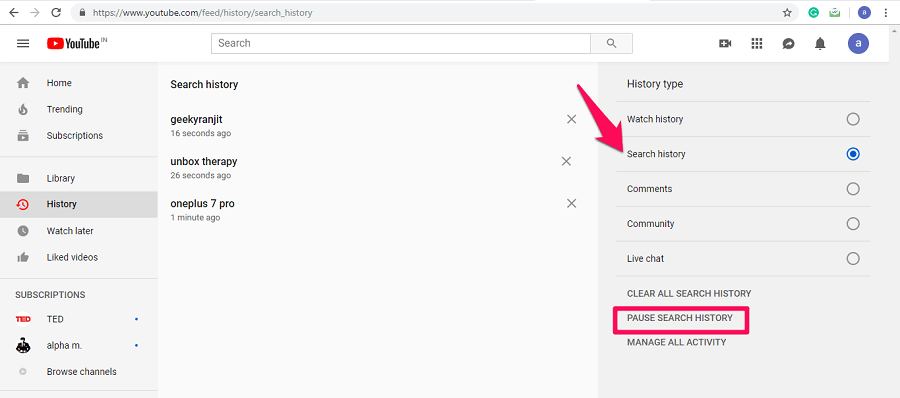
这样,您的观看和搜索历史记录就会暂停,现在您可以在 PC 上以隐身模式浏览 YouTube 网站。
请注意: 暂停历史记录不会删除您之前在 YouTube 上的活动。 但是,您可以随时手动删除它们。
另请参阅: 如何在线修剪 YouTube 视频并下载它们
结束语
您可以使用隐身模式轻松观看自己喜欢的视频并私下搜索 YouTube 上的各种内容。 如果您使用上述方法找不到隐身选项,请记住更新应用程序。 此外,您现在可以通过暂停搜索和观看历史记录在桌面上私下使用 YouTube 网站。